
תוכן עניינים:
- מְחַבֵּר John Day [email protected].
- Public 2024-01-30 09:15.
- שונה לאחרונה 2025-01-23 14:46.

היי חבר 'ה, תן לי להראות לך כיצד החלפתי את סוללת האייפון 6 שלי. לאחר כשנה של שימוש, הטלפון לא החזיק מעמד זמן רב כלל. אני משתמש בטלפון שלי לעבודה ואני תלוי בחיי סוללה טובים. קניתי את ערכת הסוללות לאייפון 6 בדירוג הגבוה ביותר מאמזון (ערכת סוללות אייפון 6) תמורת 30 $ וזה הצליח! ערכה זו הייתה רק מעט יותר יקרה מאחרים, אך בהתבסס על הסוללות הקודמות של החברה שלכולן היו ביקורות מצוינות החלטתי ללכת עם זה. עכשיו הטלפון שלי מחזיק בערך יום וחצי עם שימוש רב. הסוללות נמכרות גם באתר שלהן: www.scandi.tech
תזדקק לכלים הבאים (כל אלה כלולים בערכה):
- מברג פיליפס PH00 (לברגים פנימיים)- מברג פנטלובה (לשני הברגים התחתונים)- פינצטה- כוס יניקה- כלי פתיחה מפלסטיק (נקרא גם ספודג ')- סוללה (סוללה לאייפון 6 לא מתאימה ל- 6+ או 6S, או סגן) להיפך)- דבק סוללה (סרט רגיל יכול לשמש כתחליף)
לפני שאני מתחיל אני רוצה לומר שכמעט כל הברגים בתוך האייפון 6 הם באורכים שונים. חשוב ביותר שכל בורג יוחזר למקומו הנכון. אם אתה מערבב ברגים, עדיף להמשיך בהחלפת הסוללה בלעדיהם. אם אתה מכניס את הבורג הלא נכון לחור הלא נכון, הדבר עלול לפגוע בלוח ההיגיון של הטלפון! בשלב 3 אני מראה כיצד ארגנתי את הברגים שלי. אם אתה עוקב אחר הברגים, החלפת הסוללה לא אמורה להיות פרויקט קשה במיוחד.
שלב 1: שלב 1 - פתיחת ה- iPhone 6
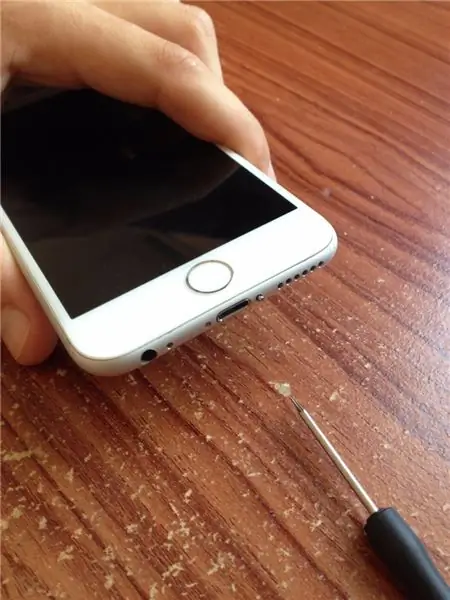
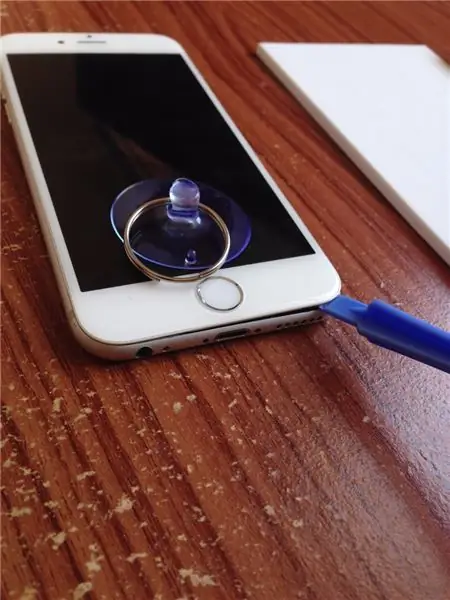
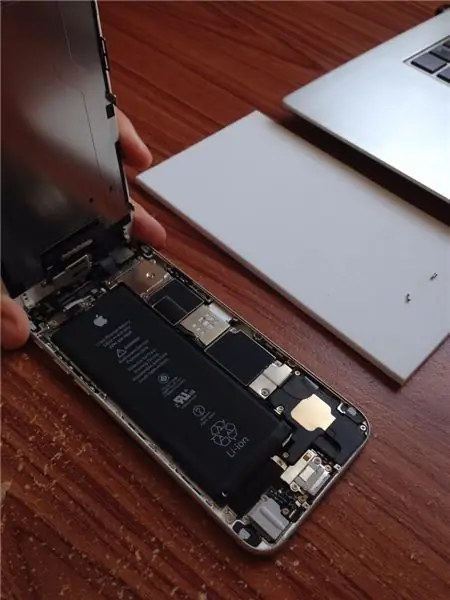
שלב 1: כבה את האייפון 6 וברג את שני הברגים התחתונים של הפנטלוב ליד יציאת הטעינה. הפרד את המסך מהבית האחורי. התחל במשיכת המסך בזהירות כלפי מעלה בעזרת כוס היניקה. ברגע שיש חור זעיר בין החלק הקדמי והאחורי, תקע בכלי הפלסטיק. הזז את כלי הפלסטיק בצד הטלפון כדי להפריד לגמרי את מכלול החזית. הרם את מכלול החזית לזווית של 90 מעלות. היזהר מארבעת הכבלים המחברים את החזית ללוח ההיגיון בפינה השמאלית העליונה של הטלפון, אל תרים את מכלול החזית יותר מ -90 מעלות או שהכבלים הללו עלולים לקרוע! החזק את המכלול הקדמי ביד אחת תוך המשך לשלב הבא.
שלב 2: שלב 2 - ניתוק הסוללה



שלב 2: הברג את לוח המתכת על גבי מחבר הסוללה והסר את לוח המתכת בעזרת האצבעות או פינצטה. נתק את מחבר הסוללה מתחת ללוח בעזרת כלי פלסטיק. המחבר ישתחרר בקלות עם מעט מאוד כוח.
שלב 3: שלב 3 - הסרת מכלול החזית (וארגון הברגים)

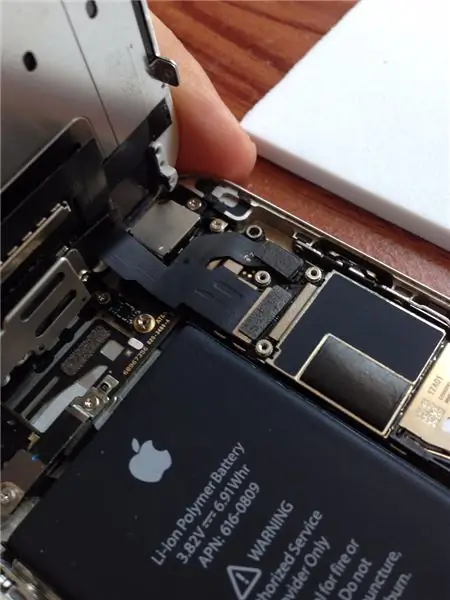

שלב 3: הסרתי את מכלול החזית מהטלפון לחלוטין. אתה יכול להמשיך בלי להסיר את המכלול הקדמי, אך שוב הכבלים עלולים לקרוע אם החזית לא מוחזקת בזהירות. אם הכבלים נקרעים, הרכבה קדמית חדשה עולה בסביבות 100 $. כדי להסיר את המכלול הקדמי, הברג את חמשת הברגים המחזיקים את לוח המתכת העליון והנח את הברגים והצלחת בצד. נתק את ה- LCD, גע במצלמה/חיישן קדמי ומחברים כפתור בית בעזרת כלי פלסטיק, בדיוק כמו שניתקת את מחבר הסוללה פנימה. השלב הקודם.
שלב 4: שלב 4 - הסרת הסוללה



שלב 4: ישנן מספר דרכים להמשך הסרת הסוללה. הסוללה מוחזקת במקומה עם שתי רצועות דבק STRONG. ניתן לשלוף את רצועות הדבק האלה מתחת לטלפון. אם הם נקרעים, יהיה צורך לחטט/לסלק את הסוללה (ראו תמונה 1 ו -5) מהצד השמאלי של הטלפון (לא נגד לוח הלוגיקה). אתה יכול לחמם את הצד האחורי של הטלפון עם מייבש שיער כדי לרכך את הדבק, הסוללה תצא קלה יותר כך.
הנפתי את הפינה השמאלית של הסוללה כלפי מעלה ומשכתי את הדבק לאורך הצד השמאלי של הסוללה. פעולה זו תפחית את הסיכון לקריעת הדבק. אתה יכול גם למשוך את הדבק ישר כלפי מטה, לעבר יציאת הטעינה, אבל כמו שאמרתי, זה נקרע יותר בקלות. לאחר שהדבק יוצא, ניתן להסיר את הסוללה בעזרת האצבעות.
שלב 5: שלב 5 - חבר את המכלול הקדמי והסוללה


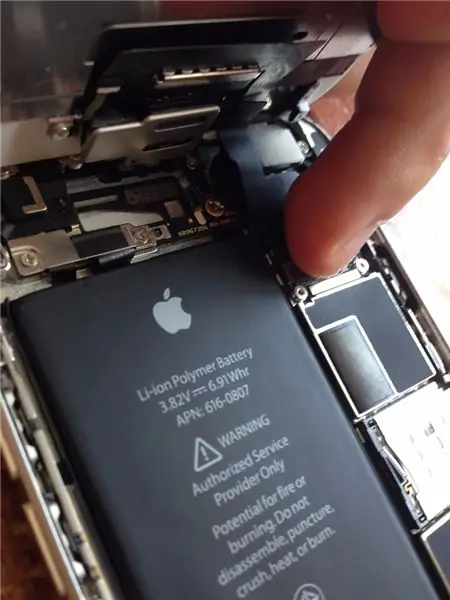
שלב 5: הנח דבק חדש במקומו והנח עליו את הסוללה. אם הסוללה לא הגיעה עם דבק, סרט רגיל בסדר. קח חתיכת סרט ועשה ממנה לולאה כשהצד הדביק כלפי חוץ. שים את לולאת הקלטת באותו מקום שבו היה הדבק הישן ולחץ את הסוללה כלפי מטה באצבעותיך.
חבר מחדש את המכלול הקדמי אם ניתקת אותו בעבר. היזהרו מהמחברים הקטנים. הם שבירים ויכולים להינזק אם לא מטפלים בהם בזהירות. יישר את המחברים ולחץ עליהם כלפי מטה באצבע המורה כדי להצמיד אותם ללוח הלוגי. זה יכול להיות די מסובך אז קח את הזמן. אם ה- LCD או מסך המגע אינם פועלים כראוי לאחר החלפת הסוללה, יכול להיות שזה בגלל שהמחברים לא נקלעו למקומם. אם זה המצב, חזור לשלב זה, נתק ולאחר מכן חבר מחדש מחברים אלה. הברג מהדק את לוחית המתכת על גבי המחברים. הקפד לשים את הברגים במקומם.
חבר את מחבר הסוללה על ידי לחיצה עליו כלפי מטה באצבע המורה והברג את לוח המתכת מהדק. בשלב זה תוכל לנסות להפעיל את הטלפון כדי לוודא שהכל פועל כרגיל. אם משהו לא בסדר, תוכל לבצע התאמות בקלות מבלי שתצטרך לפתוח את הטלפון שלך שוב.
שלב 6: שלב 6 - החזר את המכלול הקדמי למקומו
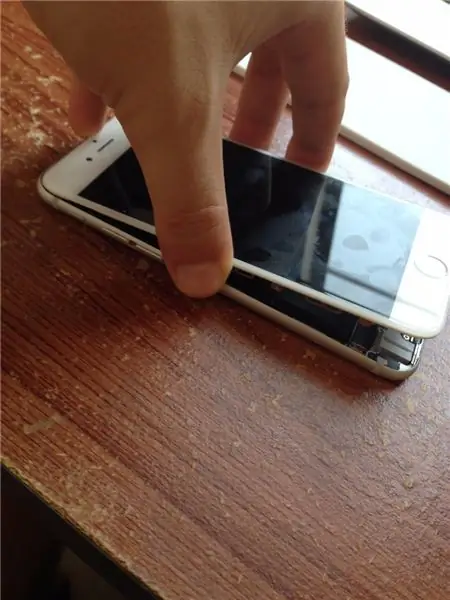
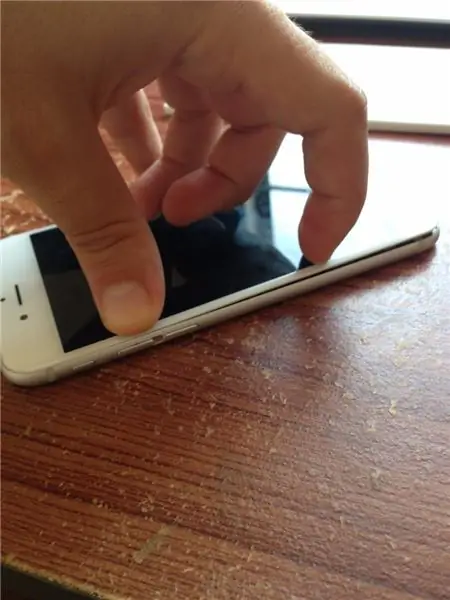


שלב 6: הנמך את מכלול החזית למכלול האחורי. וודא שחלקו העליון של החזית צמוד לחלק העליון של מכלול הגב. לחץ על שני המכלולים יחד עם האצבעות שלך.
הברג את הברגים התחתונים מהדקים. לאחר החלפת סוללה, השעה והתאריך של הטלפון יוחזרו לברירת המחדל. יהיה עליך לסנכרן את הטלפון שלך עם רשת wifi כדי להתאים אוטומטית את השעה והתאריך לפני שהוא ימצא את הקבלה, אחרת הוא יגיד "מחפש …" בפינה השמאלית העליונה של המסך.
מקווה שהצלחת לשנות את סוללת האייפון 6 שלך ללא כל בעיות! אם נתקלת בבעיות, אל תהסס לשלוח לי הודעה ואנסה להשיב בהקדם האפשרי.
מוּמלָץ:
תיקון אוזניות אלחוטיות Creative Tactic3D Rage (מהבהבות כחולות, ללא התאמה, החלפת סוללה): 11 שלבים

תיקון אוזניות אלחוטיות Creative Tactic3D Rage (מהבהב כחול, אין התאמה, החלפת סוללה): מדריך זה בתמונות מיועד לבעלים של אוזניות קריאייטיב, שאיבד את ההתאמה עם משדר ה- USB והזיווג מחדש אינו פועל מכיוון שהאוזנייה מהבהבת לאט כחול ולא להגיב יותר על הכפתורים. במצב זה אינך יכול
החלפת סוללה במארז אוזניות Bluetooth TaoTraonic TT-BH052: 7 שלבים

החלפת סוללה במארז אוזניות Bluetooth של TaoTraonic TT-BH052: בני המתבגר העמיד במקומו את אוזניות הבלוטות האהובות של TaoTronic TT-BH052 בתיק הטעינה שלהם אי שם בבית. בסופו של דבר מצאנו אותם יוצאים ממכונת הכביסה עם מכנסיים. האוזניות עצמן עמידות בפני מים ו
Dre BeatsX - החלפת סוללה: 4 שלבים (עם תמונות)

Dre BeatsX - החלפת סוללה: אם אתה כבר כוכב -על הלחמה או לא מפחד לנסות, סרטון זה ילמד אותך את השלבים הנדרשים לפתיחת BeatsX והחלפת הסוללה! מה הייתה ההשראה שלי? BeatsX שלי מת לאחר שלא השתמשתי בהם במשך שנה. אפל אמרה לי לתקן
החלפת סוללה לאייפון 6 פלוס: מדריך להחלפת הסוללה הפנימית: 12 שלבים (עם תמונות)

החלפת סוללה לאייפון 6 פלוס: מדריך להחלפת הסוללה הפנימית: היי חבר'ה, הכנתי לפני כמה זמן מדריך החלפת סוללות לאייפון 6 ונראה שזה עזר להרבה אנשים אז הנה מדריך לאייפון 6+. לאייפון 6 ו -6+ יש אותו מבנה בעצם פרט להבדל הגודל הברור. יש
ריתוך סוללה נקודתית DIY 18650 ריתוך סוללה נקודה מס '6: 11 שלבים (עם תמונות)

ריתוך סוללות נקודתי מסוג DIY DIY 18650 ריתוך מס '6: להלן ריתוך כרטיסיית הסוללות השישי שיצרתי עד כה. מאז ריתוך ה- MOT הראשון שלי, רציתי לעשות אחד כזה ואני שמח שעשיתי זאת! את זה החלטתי לעשות עם קבל. ProTip הוא כיצד להכין ריתוך פשוט של כרטיסיית סוללות מ
